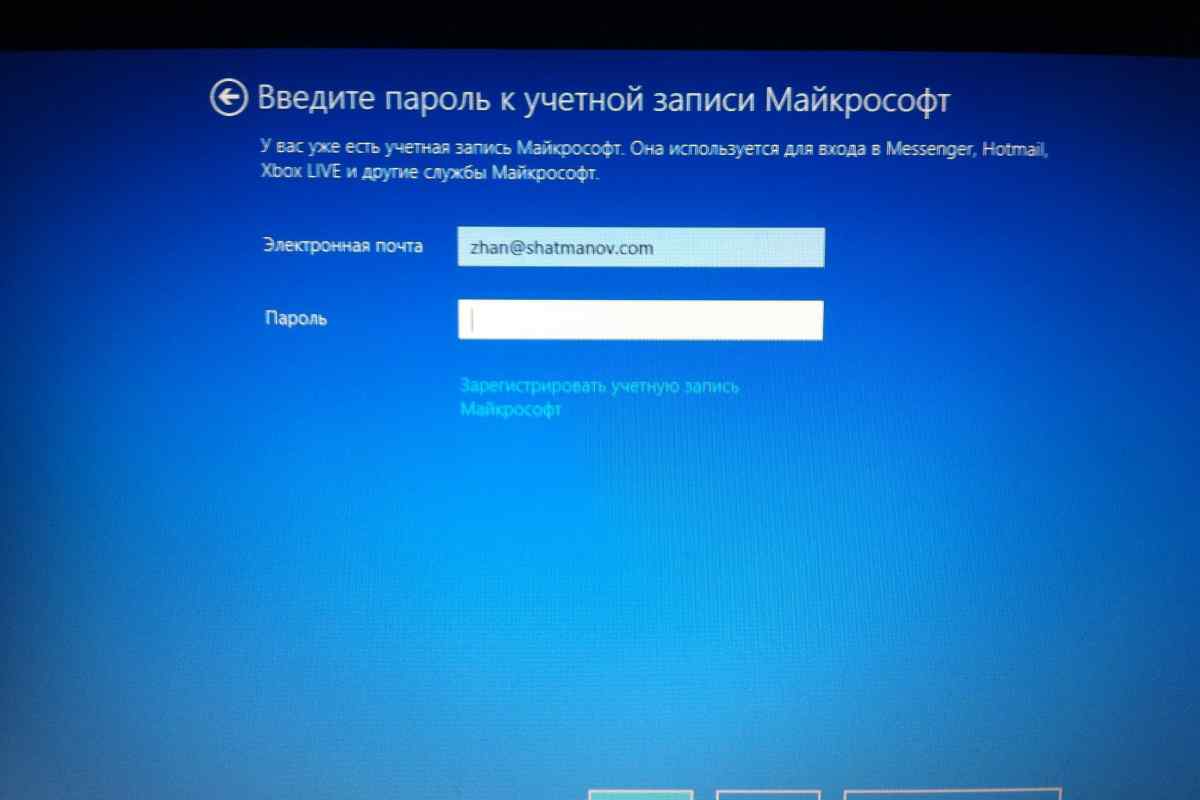Паролі користувачів в операційній системі Windows не зберігаються в реєстрі. При введенні пароля виконується певна функція введеного пароля, імені користувача і псевдопромінювальної величини, яка і зберігається системою. У зашифрованому і не відображуваному вигляді паролі зберігаються у файлі SAM - назва _ диска:\Windows\System32\Config\SAM. Однак профілі користувачів можна виявити в розділі HKEY_CURRENT_USER.
Інструкція
1. Визовіть головне меню операційної системи Windows, натиснувши кнопку "Пуск", щоб переглянути профіль користувача. Перейдіть до пункту "Виконати".
2. Введіть у поле "Відкрити" regedit і підтвердіть виконання команди запуску утиліти "Редактор реєстру", натиснувши кнопку "OK".
3. Розгорніть гілку HKEY_CURRENT_USERDefaultemote AccessProfiles і визначте бажаний профіль користувача. За замовчуванням зберігаються такі профілі користувача:- локальний; - переміщуваний; - обов 'язковий;
4. Відкрийте наступну гілку реєстру для редагування даних вибраного користувача:HKEY_LOCAL_MACHINESoftwareMicrosoftWindowsNTCurrentVersionWinlogonРазверните сервісне вікно DefaultUserNamy подвійним кліком миші.
5. Введіть бажане ім 'я облікового запису користувача і підтвердіть виконання команди, натиснувши кнопку OK.
6. Розкрийте сервісне меню DefaultUserPassword подвійним кліком миші і введіть бажане значення нового пароля у відповідне поле діалогового вікна.
7. Підтвердіть виконання команди натисканням кнопки Гаразд або створіть відсутній ключ. Для цього визовіть меню "Редагування", що знаходиться у верхній панелі інструментів "Редактори реєстру" та використовуйте команду "Створити".
8. Виберіть параметр dword і внесіть до рядка "Ім 'я параметра" значення DefaultPassword
9. Натисніть функціональну клавішу Enter, підтвердивши виконання команди створення і розкрийте новостворений ключ подвійним кліком миші.
10. Введіть пароль у рядку "Значення". Підтвердіть свій вибір натисканням кнопки Гаразд.
11. Закрийте інструмент "Редактор реєстру". Перезавантажте комп 'ютер, щоб застосувати вибрані зміни.